我的电脑里不显示u盘盘符 Win10无法显示U盘的盘符怎么修复
更新时间:2023-12-01 12:47:41作者:xtyang
我的电脑里不显示u盘盘符,在当今数字化时代,电脑成为了我们生活和工作中不可或缺的工具,有时我们可能会遇到一些令人困扰的问题,比如在Win10操作系统中,电脑无法显示U盘的盘符。当我们需要在电脑上读取或写入U盘的时候,这个问题会给我们带来不便。如何修复这个问题呢?本文将为您介绍一些解决方法,帮助您解决Win10无法显示U盘盘符的困扰。
具体步骤:
1.往电脑USB接口插入U盘,发现并没有找到U盘设备。如果可以确定接口没问题,U盘也没问题的情况下,有可能是win10系统问题;
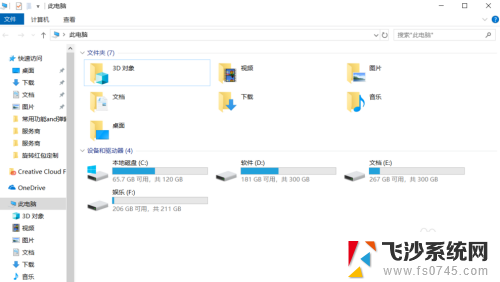
2.操作一:点击左下角的开始菜单,在打开的菜单项中,选择关机按钮上面的设置,那个齿轮图标就是设置;操作如下。
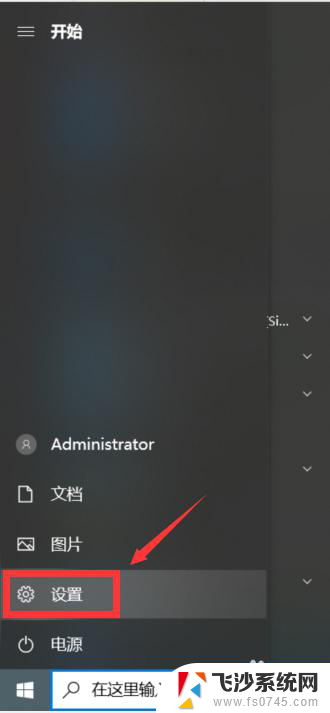
3.操作二:按 Win + I 这个组合键都可以快速打开Windows 设置,在设置窗口。可以使用搜索框查找设置,也可以直接找到设备(蓝牙、打印机、鼠标);操作如下。
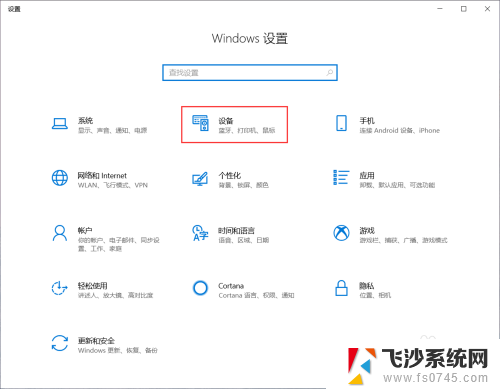
4.操作三:设备窗口,点击左侧的蓝牙和其他设备,在设备列表中可以看到U盘,然后点击删除设备;操作如下。
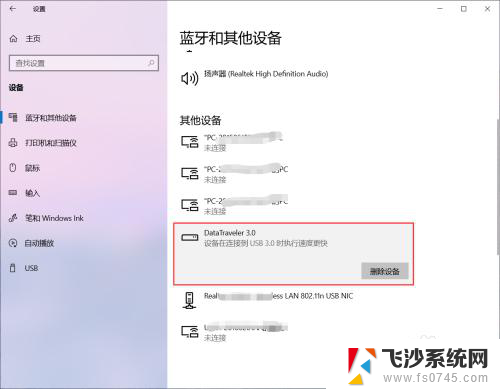
5.操作四:删除设备的时候,会提示是否确定要删除此设备?这时候点击是即可;操作如下。
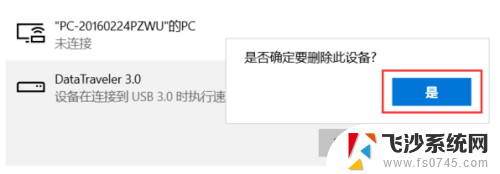
6.操作五:最后重新拔出U盘,再重新插入电脑。打开此电脑,应该就能看到U盘盘符了,如果问题还没有解决,那请重启电脑再试一下吧;操作如下。
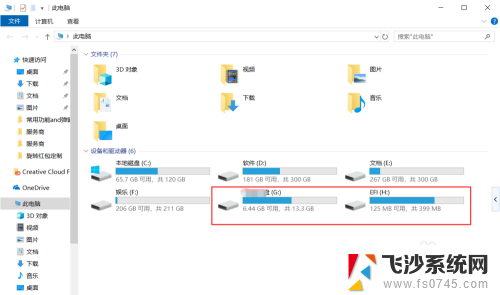
以上是解决电脑中未显示U盘盘符的方法,希望这些方法能帮到有同样问题的用户。
我的电脑里不显示u盘盘符 Win10无法显示U盘的盘符怎么修复相关教程
-
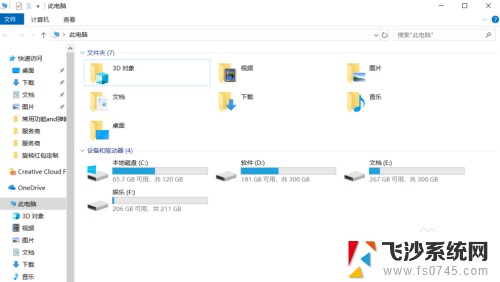 windows u盘不显示盘符 Win10无法识别U盘盘符怎么办
windows u盘不显示盘符 Win10无法识别U盘盘符怎么办2023-11-19
-
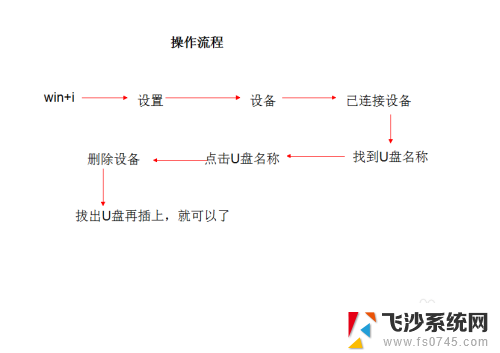 win10无法显示u盘内容 Win10下U盘连接电脑但无法显示
win10无法显示u盘内容 Win10下U盘连接电脑但无法显示2023-11-14
-
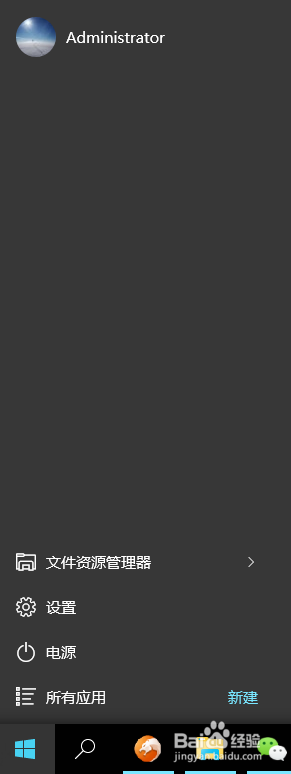 移动硬盘已识别但不显示盘符 win10插入移动硬盘检测到但不显示盘符怎么解决
移动硬盘已识别但不显示盘符 win10插入移动硬盘检测到但不显示盘符怎么解决2024-06-19
-
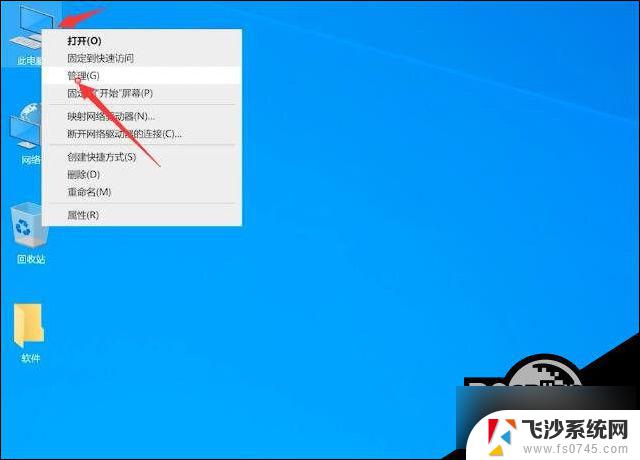 win10无法识别u盘怎么回事 解决Win10不读取U盘的方法
win10无法识别u盘怎么回事 解决Win10不读取U盘的方法2024-10-15
- u盘做系统盘后怎么恢复 win10系统U盘恢复为普通U盘的方法
- 电脑右下角u盘图标不显示 Win10已连接U盘但右下角不显示图标怎么办
- 系统u盘怎么恢复成普通u盘 win10系统U盘还原为普通U盘的具体方法
- 电脑怎么改盘符的字母 Win10系统如何更改磁盘盘符
- 如何调整盘符 win10如何修改系统盘的盘符
- win10 更改盘符 win10怎么修改硬盘盘符
- win8.1开始菜单改win10 Windows 8.1 升级到 Windows 10
- 文件:\windows\system32\drivers Win10系统C盘drivers文件夹可以清理吗
- windows10移动硬盘在电脑上不显示怎么办 移动硬盘插上电脑没有反应怎么办
- windows缓存清理 如何清理Win10系统缓存
- win10怎么调电脑屏幕亮度 Win10笔记本怎样调整屏幕亮度
- 苹果手机可以连接联想蓝牙吗 苹果手机WIN10联想笔记本蓝牙配对教程
win10系统教程推荐
- 1 苹果手机可以连接联想蓝牙吗 苹果手机WIN10联想笔记本蓝牙配对教程
- 2 win10手机连接可以卸载吗 Win10手机助手怎么卸载
- 3 win10里此电脑的文档文件夹怎么删掉 笔记本文件删除方法
- 4 win10怎么看windows激活码 Win10系统激活密钥如何查看
- 5 电脑键盘如何选择输入法 Win10输入法切换
- 6 电脑调节亮度没有反应什么原因 Win10屏幕亮度调节无效
- 7 电脑锁屏解锁后要按窗口件才能正常运行 Win10锁屏后程序继续运行设置方法
- 8 win10家庭版密钥可以用几次 正版Windows10激活码多少次可以使用
- 9 win10系统永久激活查询 如何查看Windows10是否已经永久激活
- 10 win10家庭中文版打不开组策略 Win10家庭版组策略无法启用怎么办